Hoe te voorkomen dat Discord wordt geopend bij het opstarten in 2022
Discord is ongetwijfeld een leuke app waar je kunt opschieten met andere leden met dezelfde interesses. Gamers die Discord gebruiken, openen hun laptop/pc vaak alleen om deze app te gebruiken. Maar sommige andere mensen, zoals ik, gebruiken Discord vrij zelden. En daarom is het frustrerend voor ons wanneer Discord automatisch start zichzelf wanneer u onze Windows-pc/Mac aanzet. En het wordt nog frustrerender als je niet weet hoe je dit kunt voorkomen.
Daarom hebben we dit artikel bedacht waarin we je leren hoe je dat kunt stop Discord automatisch bij het opstarten. En we laten je zien hoe je dat doet op zowel pc (Windows) als Mac. Dus laten we dit ding beginnen.
Lees meer over Discord: Hoe de bijnaam op Discord te veranderen
Inhoud
Methoden om Discord uit te schakelen van openen bij opstarten
In principe zijn er twee manieren je kunt volgen om Discord niet te openen bij het opstarten.
1. Door de Discord-app te gebruiken: Je kunt de zelfstartfunctie van Discord heel eenvoudig uitschakelen door de Discord-app zelf te gebruiken. Dit is echter alleen mogelijk als je de Discord-app gebruikt op Windows, zoals deze functie is geen beschikbaar voor de Discord-app voor papaver.
2. Vanuit uw Windows-pc/Mac-instellingen: Deze methode kan worden gebruikt om niet alleen Discord, maar ook alle apps uit te schakelen bij het opstarten. Maar deze methode is anders voor Windows 10 en ook voor Mac-gebruikers. Maar maak je geen zorgen, want we gaan het allemaal uitleggen.
Schakel automatisch starten uit vanuit de Discord-app [alleen Windows]
1. Start de Discord desktop-app op uw Windows-pc.
2. Klik nu op de Instellingen/tandwiel pictogram om de gebruikersinstellingen te openen.
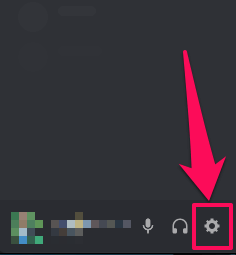
3. Blader vervolgens naar de instellingenopties aan de linkerkant van het scherm om de Windows-instellingen keuze. Klik er nu op.
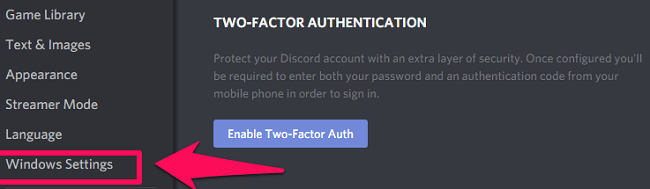
4. Schakel ten slotte in de Windows-instellingen de Onenigheid openen op UIT schakelen. Dit is voldoende om te voorkomen dat Discord wordt geopend bij het opstarten van Windows.
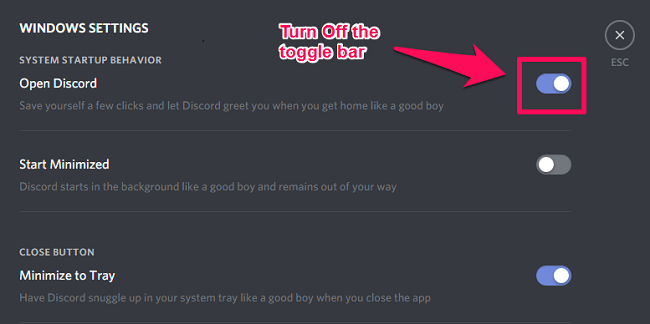
Stop Discord om automatisch te starten vanaf pc/Mac-instellingen
De stappen om Discord bij het opstarten uit te schakelen zijn verschillend voor Windows 7, 8, 10 en voor Mac. U kunt dus de stappen volgen volgens het besturingssysteem dat u gebruikt.
Opmerking: Je zult de Discord-optie niet zien in de methoden die hieronder worden besproken voor: Windows als je de automatische start al hebt uitgeschakeld via de Discord-app.
Windows 10 (of 8)
Op Windows 10 (of 8) moet u de bovenstaande procedure uitvoeren met Taakbeheer.
1. Open Taakbeheer op uw pc met behulp van de Ctrl + Alt + Delete toetsen combinatie. Of u kunt gewoon met de rechtermuisknop op de taakbalk klikken en vervolgens Taakbeheer selecteren.
2. Klik in Taakbeheer op de Meer details in de linker benedenhoek.
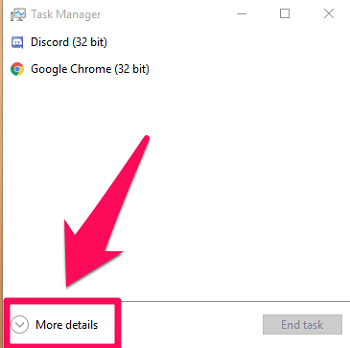
3. Ga daarna naar de Startup tabblad om de lijst met alle apps te zien die automatisch worden gestart bij het opstarten.
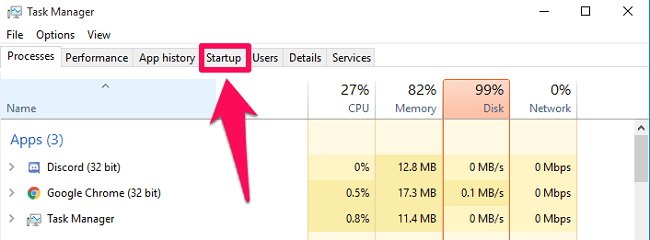
4. Selecteer in de lijst de Onenigheid app en klik vervolgens op de onbruikbaar maken optie in de rechterbenedenhoek van het managerscherm.
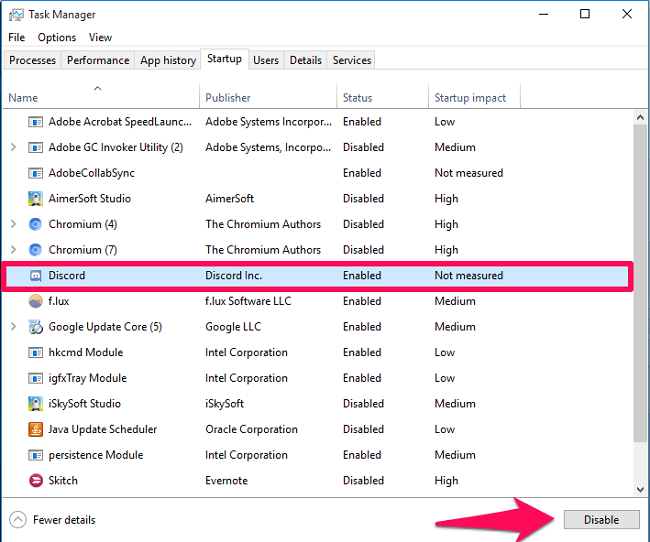
Windows 7
1. Klik op het startmenu en typ ‘MSConfig’ in de zoekbalk. Start vervolgens de Systeemconfiguratie app.
2. Nu je in de app bent, klik je op de Startup Tab.

3. Op het opstarttabblad ziet u een lijst met alle opstartitems. Volgende, haal het vinkje weg het Onenigheid app en klik vervolgens op Toepassen. (Opmerking: Je kunt desgewenst ook andere apps samen met de Discord-app uitschakelen.)
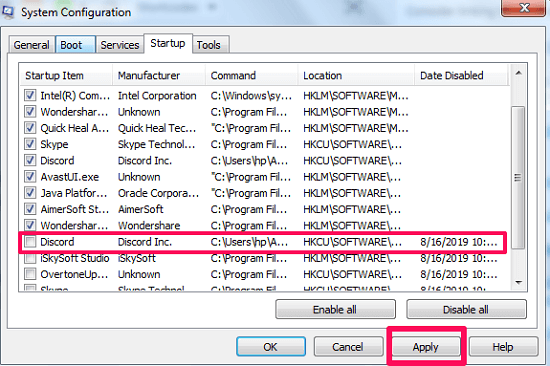
4. Ten slotte moet u uw pc opnieuw opstarten om de zojuist aangebrachte wijzigingen weer te geven. En wanneer je opnieuw opstart, zul je zien dat de Discord-app niet vanzelf start.
papaver
1. Ga op Mac eerst naar de Apple-menu Door op de knop te klikken Apple-pictogram in de linkerbovenhoek van het scherm. Selecteer in het menu Systeem voorkeuren…
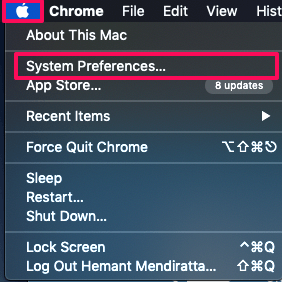
2. Klik daarna in de weergegeven lijst met opties op Gebruikers & groepen.
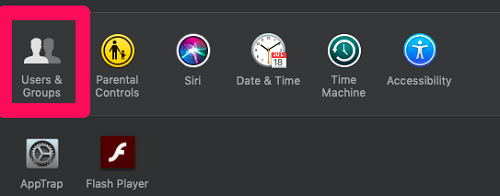
3. Ga nu in de optie Gebruikers en groepen naar de Inloggen Items Tab.
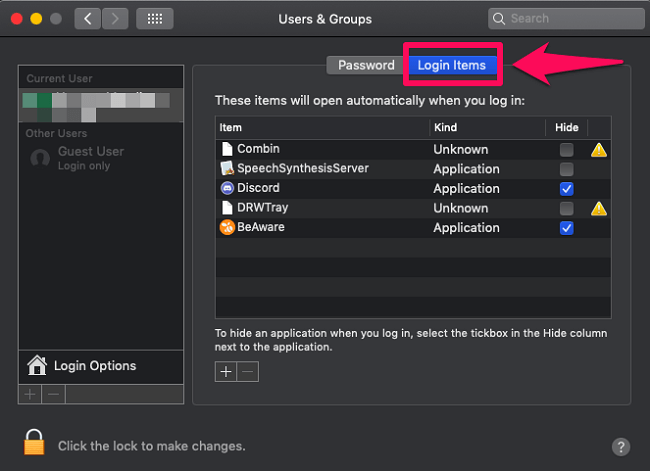
4. Op het tabblad Inlogitems, selecteer Discord en klik vervolgens op de min (-) icoon.
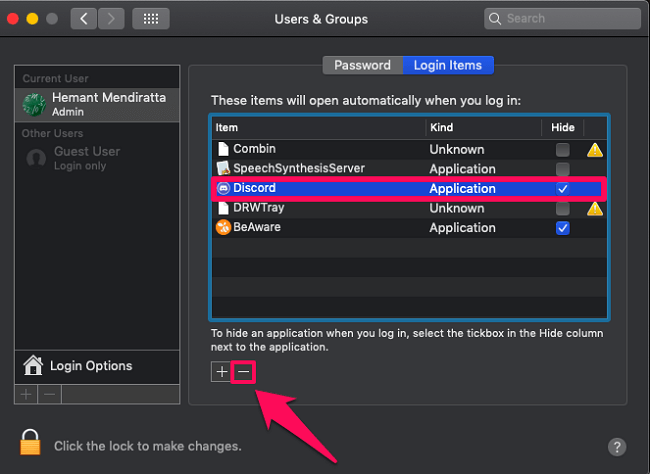
Dat is het. Nu zal de Discord-app je niet meer lastig vallen wanneer je je systeem opstart.
Snelkoppelingsmethode voor Mac
Er is een snelkoppelingsmethode om te voorkomen dat Discord wordt geopend bij het opstarten op Mac. Volg gewoon deze stappen en krijg dit ding binnen enkele seconden gedaan.
1. Eerste, klik met de rechtermuisknop op de Discord-app pictogram op de taakbalk.
2. Klik nu op Opties en haal het vinkje weg het Open op Inloggen optie om de autostart-functie van Discord uit te schakelen.
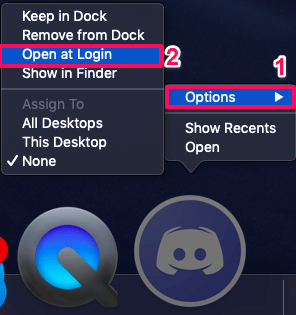
Lees meer over Discord: Rollen toevoegen aan Discord
Afsluiten
Zien apps zoals Discord elke keer dat je je systeem opstart vanzelf opengaan, is echt frustrerend. Dus je kunt nu de autostart-functie van Discord uitschakelen via de Discord desktop-app of door je pc / Mac-instellingen te wijzigen. Door de instellingen van uw systeem te wijzigen, kunt u desgewenst de automatische startfunctie voor alle apps uitschakelen.
Laatste artikels